本教程演示了钟摆受到周期性射流影响的摆动模拟。
1启动FLUENT并导入网格
1)在Windows系统下执行“开始”→“所有程序”→ANSYS 2021→Fluid Dynamics→Fluent 2021命令,启动Fluent 2021
2)单击主菜单中File→Read→Mesh命令,导入.msh网格文件。
1)单击命令结构树中General按钮,弹出General(总体模型设定)面板,Solver中Time选择Transient。勾选Gravity,在Z中填入-9.81m/s2。

3 设置边界层区域
1)单击主菜单中Adapt→Refine/Coarsen,弹出Adapt Controls对话框。单击Cell Registers→New→Boundary按钮弹出Boundary Registers对话框,Boundary Zone选择pendulum,Number of Cells填入4,单击Save/Display按钮确认。
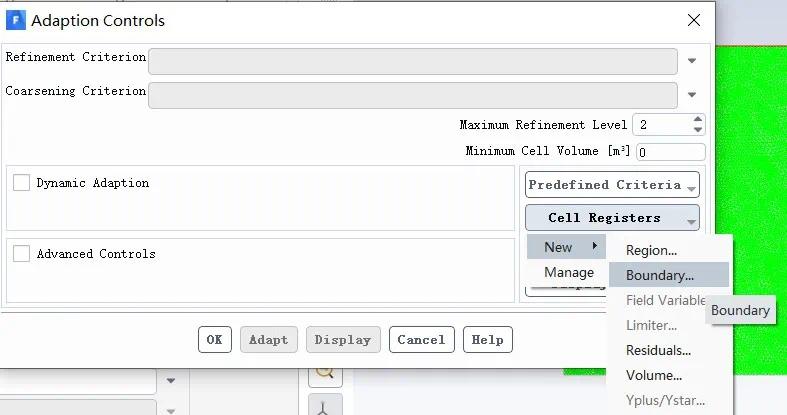

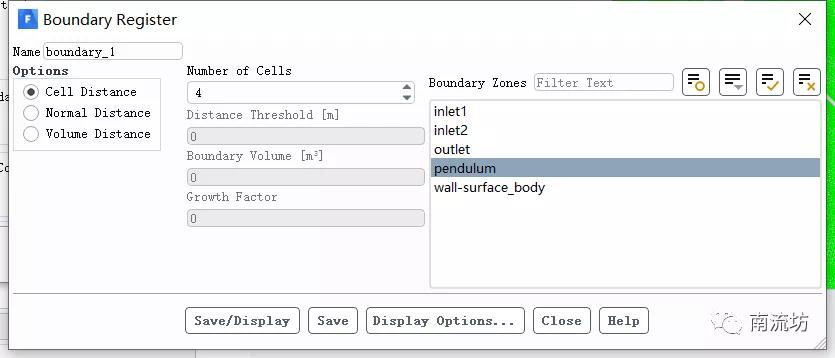
2)单击主菜单中Zones→Separate→Cells,弹出Separate Cell Zones对话框,Registers选择boundary_0,单击Separate按钮确认

4 设置动网格
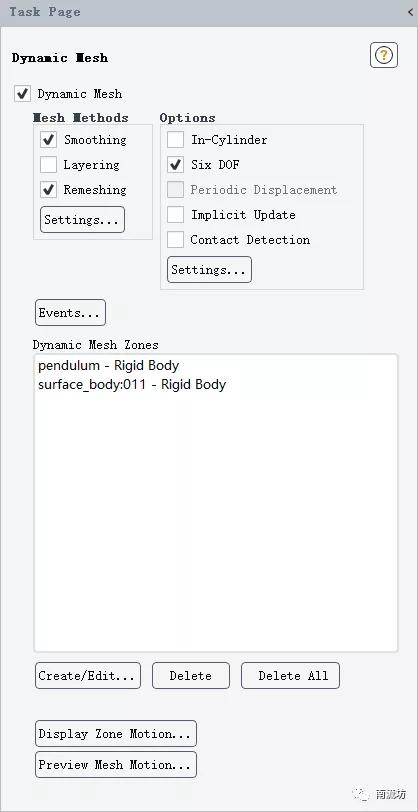
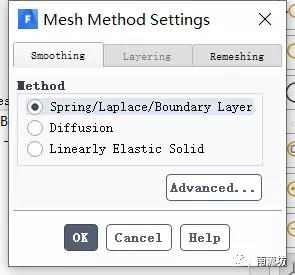
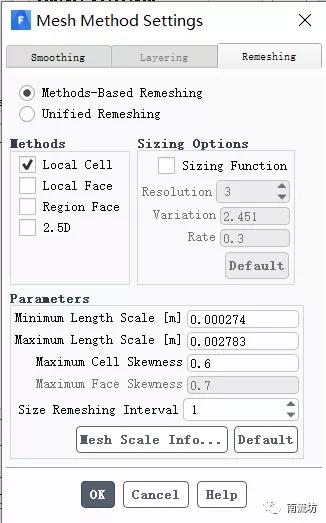
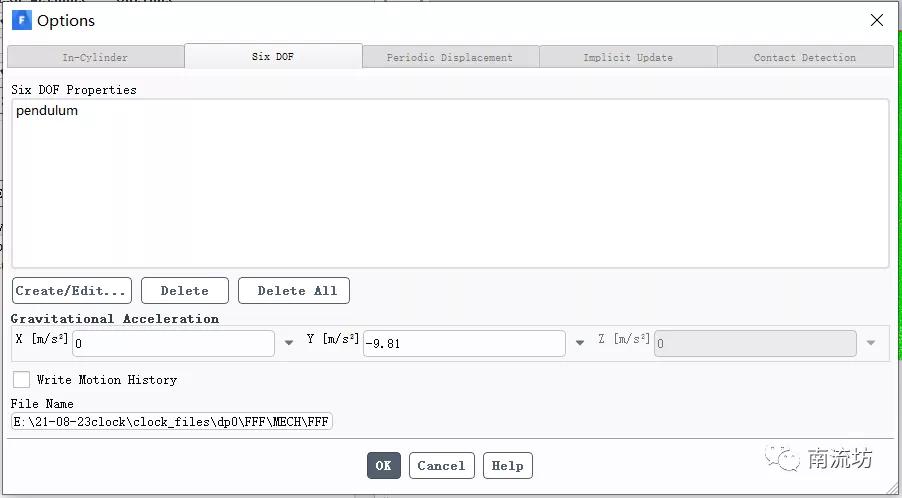
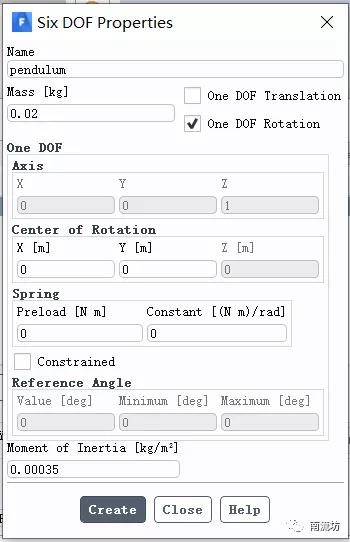
3)在Dynamic Mesh Zones中设置钟摆和边界层动网格区域。
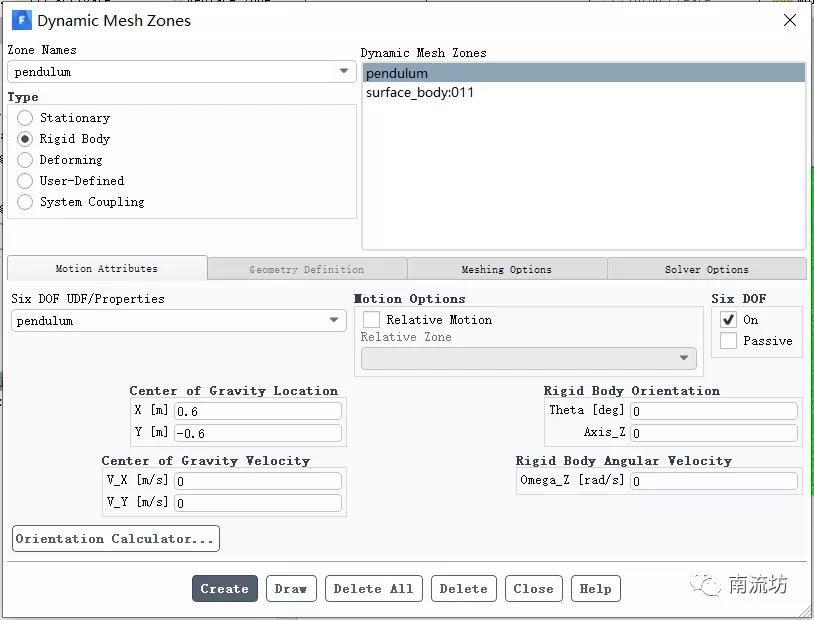
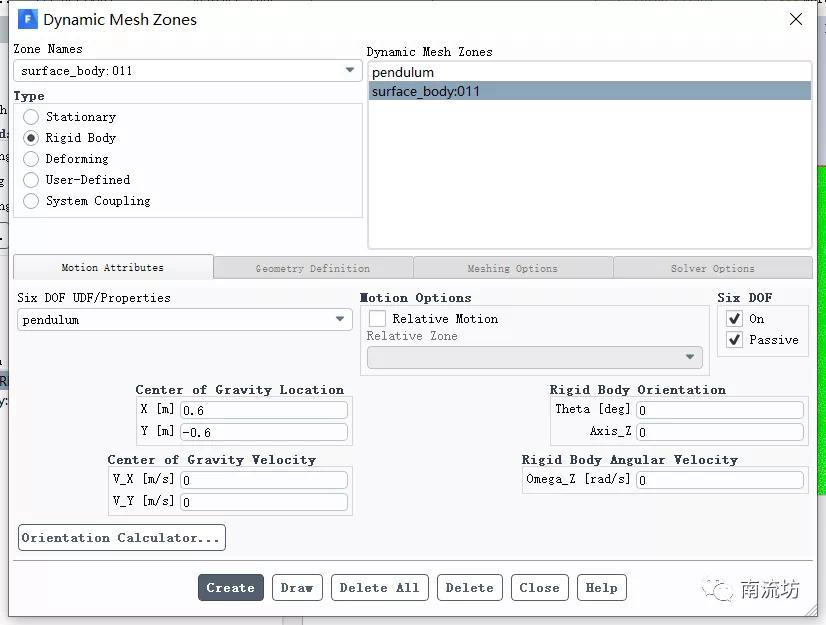
5 设置湍流模型
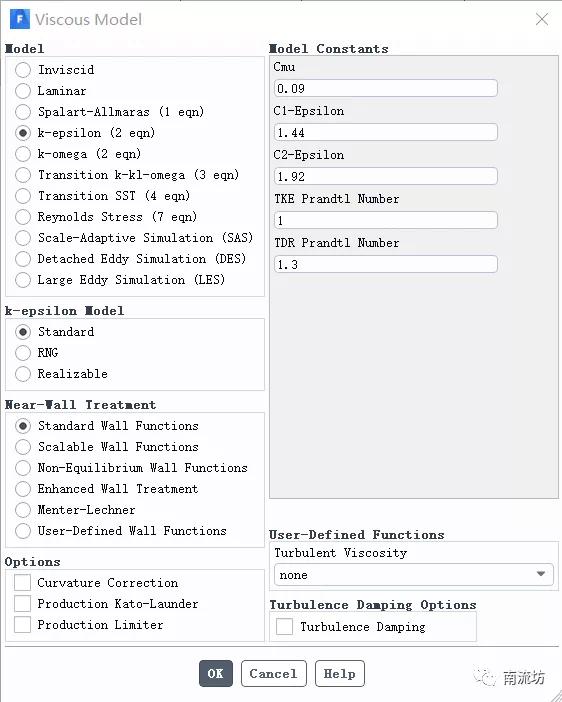
6 设置边界条件
1)单击主菜单中Physics→Zones→Boundaries按钮启动的边界条件面板。
2)在边界条件面板中,设置inlet1的参数如下图所示。
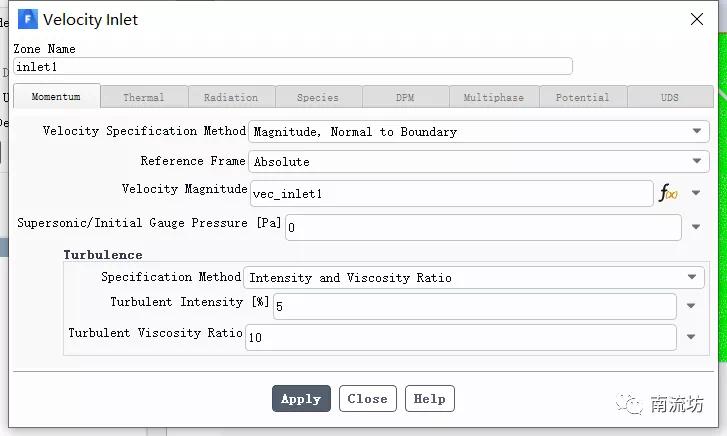
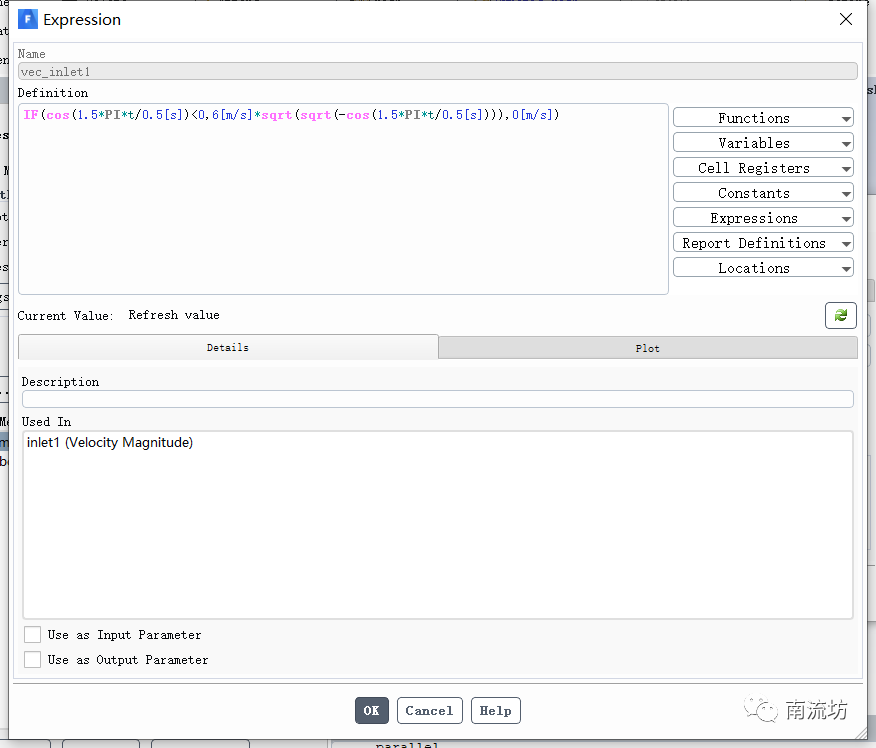
2)设置inlet2的参数如下图所示。
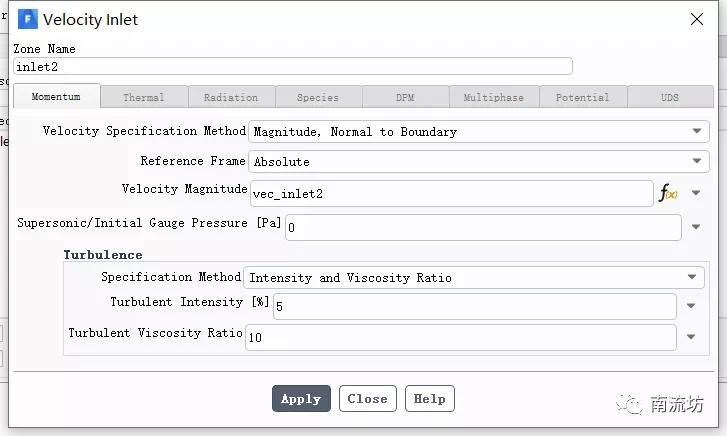
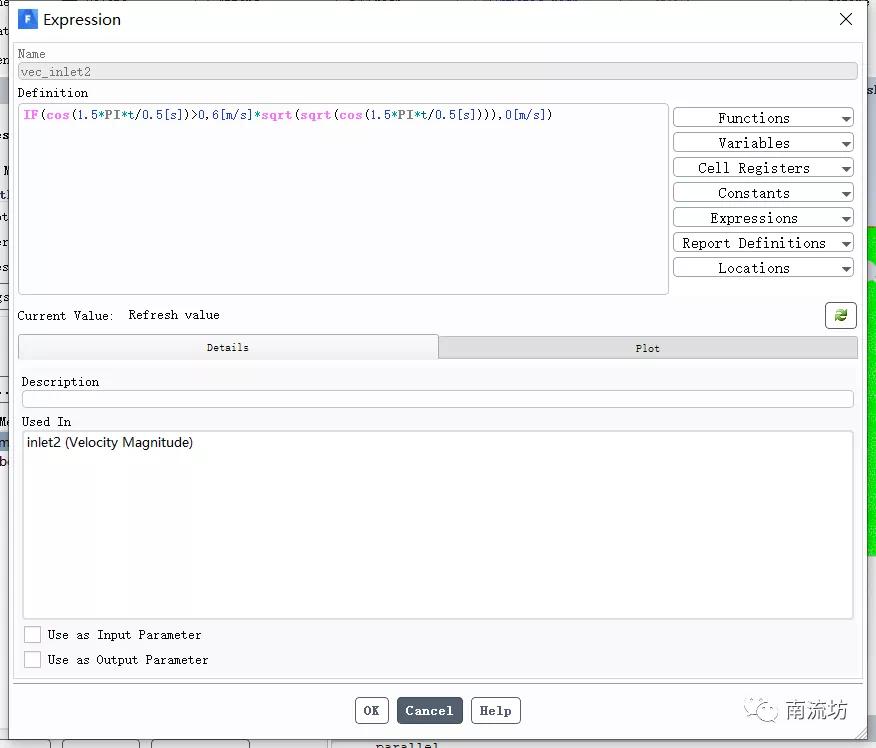
7 初始条件
单击主菜单中Solving→Initialization按钮,弹出Solution Initialization(初始化设置)面板。Initialization Methods中选择Standard Initialization,单击Initialize按钮进行初始化。
8 计算求解
单击主菜单中Solving→Run Calculation按钮,弹出Run Calculation(运行计算)面板。在Time Step Size填入0.001,Number of Iterations中输入5000,单击Calculate开始计算。
9 结果后处理
进入CFD-Post界面,显示云图。
免责声明:本文系网络转载或改编,未找到原创作者,版权归原作者所有。如涉及版权,请联系删